שומר הקיטור לא מציג קוד: 4 דרכים לתקן (04.26.24)
שומר קיטור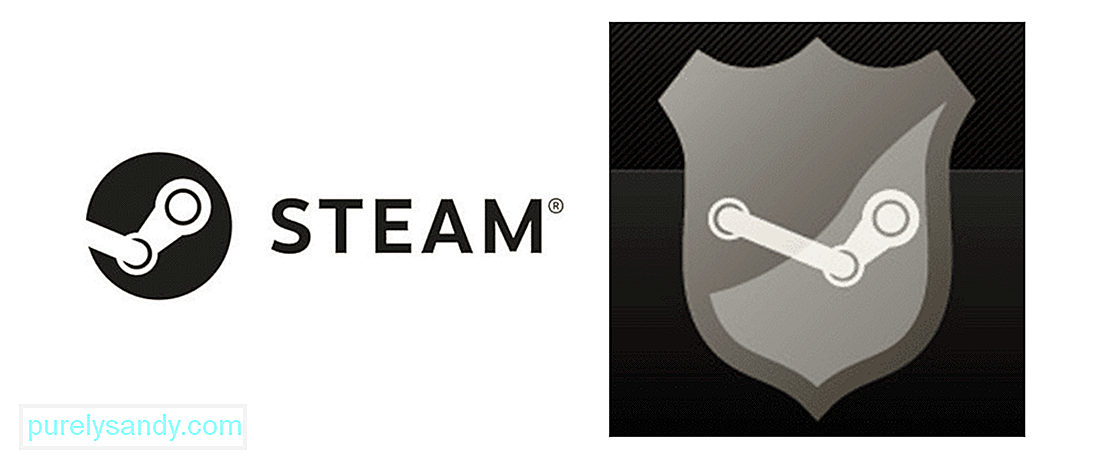 לא מציג קוד
לא מציג קוד Steam היא פלטפורמה המשמשת למשחקי וידאו. זה נשמע די פשוט ופשוט, וזה בעיקר כשמדובר בשימוש. אבל זה לא אומר שזו תוכנית שאפשר להשאיר ללא אבטחה וללא השגחה בכל שעה ביום. יש לו הרבה מידע לגבי משתמשים, גישה לכל המשחקים שרכשו, היסטוריית הצ'אט שלהם עם חברי Steam שלהם, ואפילו פרטי חשבון הבנק שלהם בחלק מהמקרים וזה הגרוע מכולם. כדי להגן על כל אלה, Steam מספקת למשתמשים אפשרות לנקוט באמצעים נוספים.
אחד הצעדים האמורים הוא משמר הקיטור, שהוא סוג של נעילה נוספת שתוכל להוסיף לחשבונך בפלטפורמה. בכל פעם שמישהו מנסה להתחבר באמצעות פרטיך במכשיר לא מזוהה, תקבל הודעה מיידית בזכות הנעילה הנוספת הזו. יהיה עליך גם להזין קוד שתצטרך להשתמש בו כדי לעקוף את משמר הקיטור ולהיכנס באמצעות המכשיר הלא מוכר כאמור. אך משתמשים לא מקבלים את הקוד בחלק מהמקרים, וזה כמובן די מתסכל. הנה מה לעשות אם קורה לך משהו דומה.
כיצד לתקן את Steam Guard שלא מציג קוד?הדבר הראשון שאתה צריך נסה הוא להפעיל מחדש את Steam במכשיר החדש שאליו אתה מנסה להתחבר. ישנם מקרים רבים בהם משתמשים לא מקבלים את הקוד בניסיון הראשוני, ולכן עליהם להפעיל מחדש את האפליקציה ולהגיע למסך הקוד של Steam Guard מספר פעמים.
נסה להפעיל מחדש את היישום בכל מכשיר שאתה מנסה להתחבר אליו, ואז להגיע שוב למסך Steam Guard. לאחר שתעשה זאת מספר פעמים, עליך לקבל את הקוד בדוא"ל שלך.
לפני שתמשיך לפתור את הבעיה בהמשך. מומלץ להקדיש זמן לוודא שבדקת את כל התיקיות של חשבון הדואר האלקטרוני שלך. יכול להיות שקוד Steam Guard נשלח לספאם או לתיקיה אחרת שעשויה להשאיר אותך להאמין שהוא לא נשלח אליך.
סוגים אלה של מיילים בדרך כלל לא נשלחים לתיבת הדואר הנכנס, לכן מומלץ לבדוק גם את כל התיקיות האחרות. לאחר שעשית זאת ועדיין לא הצלחת למצוא את הדוא"ל באף אחת מהתיקיות האחרות הללו, נסה את הפתרונות הבאים.
תיקון אחד שנוטה לעבוד עבור הרבה אנשים, במיוחד אלה שמנסים להתחבר לחשבון Steam שלהם עם נייד חדש, הוא לבטל את הקישור ולקשר מחדש. התהליך הוא פשוט מאוד וכל שעליך לעשות הוא לבטל את קישור חשבון Steam שלך מכל המכשירים החדשים שהתחברת אליהם למעט המחשב הראשי שבו אתה משתמש ליישום.
כעת נסה לקשר אותו מחדש למכשיר החדש שבו אתה משתמש ובדוק אם אתה מקבל קוד הפעם. הדואר מ- Steam כולל הקוד שלך אמור להיות כעת בכל אחת מהתיקיות של הדוא"ל שלך. זהו פיתרון פשוט שנוטה לעבוד עבור רוב האנשים וצריך לעבוד גם בשבילך.
אם כל השאר מוזכר כך רחוק נכשל, זה פיתרון שצריך לעבוד בוודאות. כל שעליכם לעשות הוא לא יכול להפעיל את המאמת מאפליקציית Steam, כמו גם כמה התראות אחרות. לאחר שתעשה זאת, אתה אמור להיות מסוגל לקבל את קוד Steam Guard ללא שום בעיה. על מנת לעשות זאת, הדבר הראשון שעליך לעשות הוא לגשת לחשבון Steam שלך דרך המכשיר הראשי שלך.
לאחר שתעשה זאת, לחץ על סמל שלוש הנקודות שעליו אמור להיות איפשהו על המסך. מיקומו משתנה בהתאם למכשיר שבו אתה משתמש. עבור אל ההגדרות מהתפריט שמופיע ועבור לאופציה של העדפות Steam.
כעת הסר את רוב האפשרויות כאן, כגון אלה שמיידעות אותך על מכירת רשימת משאלות, מכירות בכלל, הודעות שלא נקראו. התראות, ועוד מהסוג הזה. כמו כן, היכנס לתפריט ההגדרות של Steam Steam והשבית אימות דו-שלבי. כעת הסר את התקנת היישום והתקן אותו שוב במכשיר שלך. תוכל להתחבר לכל מכשיר חדש מבלי שתצטרך לדאוג שקוד Steam Guard לא יופיע לאחר שתעשה זאת.
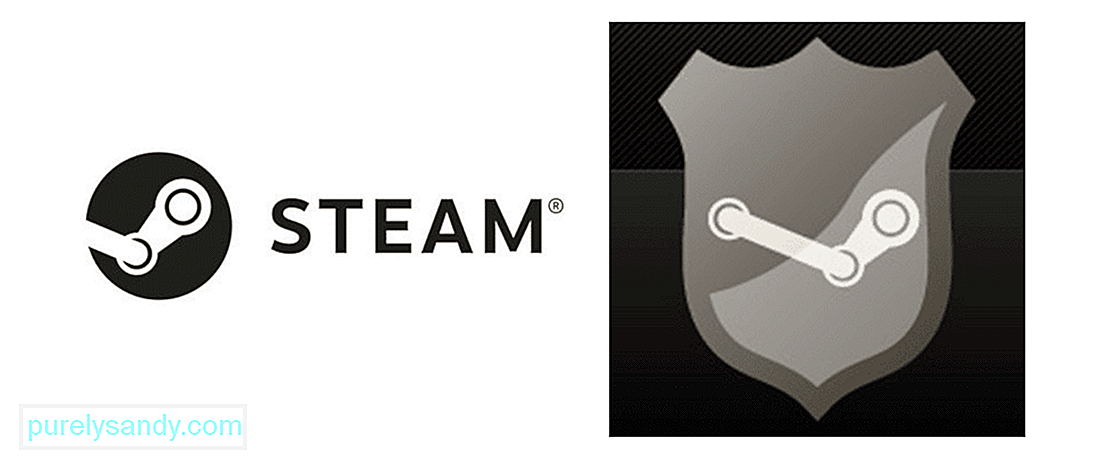
סרטון יוטיוב: שומר הקיטור לא מציג קוד: 4 דרכים לתקן
04, 2024

